
Šī programmatūra saglabās jūsu draiveru darbību un darbību, tādējādi pasargājot jūs no izplatītākajām datoru kļūdām un aparatūras kļūmēm. Pārbaudiet visus draiverus, veicot trīs vienkāršas darbības:
- Lejupielādējiet DriverFix (pārbaudīts lejupielādes fails).
- Klikšķis Sāciet skenēšanu atrast visus problemātiskos draiverus.
- Klikšķis Atjaunināt draiverus lai iegūtu jaunas versijas un izvairītos no sistēmas darbības traucējumiem.
- DriverFix ir lejupielādējis 0 lasītāji šomēnes.
Klēpjdatoros tiek tirgotas daudzas galddatoru mobilitātes iezīmes. Papildus acīmredzami samazinātām aparatūras iespējām, dzesēšanas sistēma ir visizplatītākais trūkums, ar kuru klēpjdatora lietotājs saskaras vairāku gadu lietošanas laikā. Un jūs zināt, kad pārkaršana kļūs par problēmu, kā klēpjdators pēkšņi tiks izslēgts lai novērstu kritisku aparatūras komponentu bojājumu. Tā tas bija vecākās ierīcēs, un tas joprojām notiek klēpjdatoros, kuros darbojas sistēma Windows 10.
Lai risinātu šo kopīgo problēmu, kas, ja to atstāj novārtā, var radīt daudz lielu problēmu, mēs sagatavojām sarakstu ar dažiem, tā teikt, padomiem, kas jums palīdzēs to risināt. Tādēļ, ja jūsu Windows 10 klēpjdatorā rodas pārkaršanas problēma, noteikti pārbaudiet tālāk norādītās darbības.
Kā novērst klēpjdatora pārkaršanu sistēmā Windows 10
- Pārbaudiet aparatūru un notīriet klēpjdatoru
- Izmantojiet dzesēšanas paliktni
- Ierobežojiet augstas intensitātes procesus
- Sekojiet centrālā procesora temperatūrai reāllaikā
1: Pārbaudiet aparatūru un notīriet klēpjdatoru
Pirmās lietas vispirms. Savstarpēji saistīto problēmu jūrā, kuras ietekmē gan programmatūra, gan aparatūra, pārkaršana ir gandrīz tikai aparatūras problēma. Ir viegli noteikt, vai klēpjdators pārkarst vai ir kaut kas cits. Ja klēpjdators pēkšņi izslēdzas ļoti intensīvas spēļu sesijas vidū un tas netiks ieslēgts apmēram 10 minūtes - tas pārkarst. Ja tā apakšdaļa ir ļoti karsta pēc pieskāriena - tā pārkarst.
- LASI ARĪ: Labojums: klēpjdatora optiskais disks nedarbojas
Kad esat pārliecināts, ka pārkaršana ir problēma, iesakām pārbaudīt saistīto aparatūru. Ja jums nav instrumentu darbam (pareiza izmēra skrūvgriezis būtībā ir viss nepieciešamais), noteikti nogādājiet klēpjdatoru servisā. Plaša augsta darba temperatūras iedarbība var pilnībā iznīcināt vairākus komponentus, sākot ar HDD un mātesplatē. Un to nomaiņa nav tik lēta kā darbvirsmas sistēmās. Neaizmirstiet arī par datu zudumu, kas lielākajai daļai ir vēl lielāka cena.
Ja jums patiešām ir piemērots skrūvgriezis, izslēdziet datoru un noņemiet aizmugurējo apvalku. Noņemiet dzesēšanas ventilatoru un viegli notīriet to. Lai notīrītu visus putekļus un gružus, varat izmantot mitru drānu. No iekšpuses uz āru aizsargrežģa tīrīšanai izmantojiet saspiestu gaisu. Pēc tam jūs varat viegli noņemt dzesēšanas cauruli un notīrīt to. Visbeidzot, ja jūs varat iegūt nedaudz termiskās pastas, dariet to. Uzklājiet to maigi (pietiek tikai ar rīsu graudu) un vienmērīgi uzklājiet to uz CPU augšējās virsmas. Lai to izdarītu, varat izmantot bankas karti.
Pēc tam jums vajadzētu būt labam. Tomēr ir daži alternatīvi veidi, kā samazināt klēpjdatora pārkaršanu.
2: Izmantojiet dzesēšanas paliktni
Neļaujiet nevienam piemānīt, ka tas ir pārkaršanas risinājums. Dzesēšanas spilventiņi ir forši (atvainojos par vārdu spēli), taču tie būs tikai integrētās dzesēšanas sistēmas jaunināšanas labad. Tā kā klēpjdatoros nevar pievienot salona ventilatorus, ārējie būs lieliski. Tomēr nepalaidiet garām iepriekš minētās darbības, jo dzesēšanas spilventiņš ir tikpat funkcionāls kā integrētā dzesēšanas sistēma.
- LASI ARĪ: 5 labākie klēpjdatoru dzesēšanas spilventiņi, lai iegādātos šo svētku sezonu
Ir daudz dažādu dzesēšanas sistēmu, ar atšķirīgu jaudu un dizainu. Tomēr neatkarīgi no tā, kādu dzesēšanas paliktni izvēlaties, tam vajadzētu pazemināt klēpjdatora temperatūru par dažiem grādiem, samazinot pārkaršanas varbūtību šajā procesā. Vienkārši neaizveriet klēpjdatora siltuma izlietni apakšā. Ja jūs nevarat atļauties dzesēšanas spilventiņu, zem tā varat ievietot jebko (grāmata ir labs piemērs), lai ļautu brīvai gaisa ieplūdei apakšā.
3: ierobežojiet augstas intensitātes procesus
Daži klēpjdatori ir īpaši paredzēti spēlēšanai, un daži nav. Spēļu klēpjdatoros ir ieviesta lielāka un labāka dzesēšanas sistēma. Viņu aparatūra ir daudz labāk piemērota spēlēšanai, jo klēpjdatori sākotnējā formā nav labi izveidotas spēļu platformas. Tātad, pat ja jūs varat spēlēt vienu vai divas spēles savā klēpjdatorā, kas nav spēlējams, pārliecinieties, ka to darāt ierobežotu laika periodu.
Kad redzat temperatūras izmaiņas (fiziskam pieskārienam vajadzētu dot labu ideju) vai spēle sāk sasalst, noteikti veiciet pārtraukumu. Tas pats attiecas uz visiem intensīvajiem un prasīgajiem procesiem.
Lai risinātu problēmas programmatūras daļu, varat ierobežot fona procesus, it īpaši, ja nolemjat izbaudīt Call of Duty. Lai to izdarītu sistēmā Windows 10, izpildiet tālāk sniegtos norādījumus:
- Ar peles labo pogu noklikšķiniet uz Uzdevumjosla un atvērts Uzdevumu pārvaldnieks.
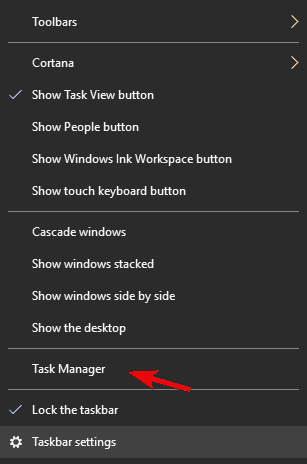
- Atlasiet Uzsākt cilni.
-
Atspējojiet visas nevajadzīgās programmas lai novērstu to sākšanu ar sistēmu.
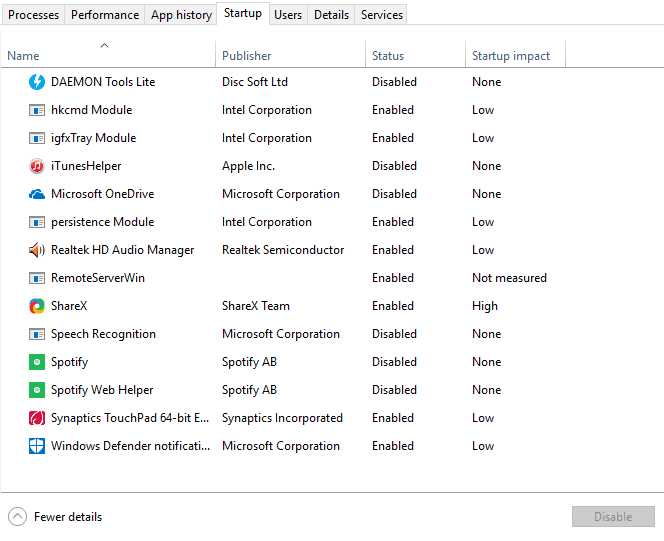
- Restartējiet datoru un uzdevumu pārvaldniekā meklējiet izmaiņas CPU / RAM darbībā.
4: izsekojiet CPU temperatūru reāllaikā
Visbeidzot, lai arī pastāv lielas izredzes, ka nevarēsit izsekot GPU temperatūru, varat vismaz izsekot CPU rādījumiem. Lai to izdarītu, jums būs nepieciešama kāda no trešo pušu programmām, piemēram, Speed Fan. Pēc instalēšanas šī lietojumprogramma sniegs precīzu ieskatu CPU temperatūrā, kurai vajadzētu būt pietiekamai, lai zinātu, kad ļaut datoram atpūsties. Jūs arī nevarēsit kontrolēt dzesētāja ātrumu, jo tos lielākoties konfigurē iebūvētie resursi un tie nav pieejami lietotājam.
- LASI ARĪ: Windows 10 Creators Update izraisa augstu procesora temperatūru [Labot]
Papildus ātruma ventilatoram varat izmantot dažādus dažādus rīkus, un mēs pārliecinājāmies, ka tos izmantosim šajā rakstu. Tāpēc ir vērts to apskatīt. Kad būsiet ieguvis atbilstošu temperatūras uzraudzības rīku, jums būs viegli noteikt, kad atstāt klēpjdatoru, un ļaut tam mazliet atdzist.
Tam tas būtu jādara. Ja jums joprojām rodas problēmas, iesakām sazināties ar atbildīgo atbalstu (ja jūsu klēpjdatoram joprojām ir garantija) vai nogādāt to remontam. Jebkurā gadījumā nelietojiet to, ja tas nepārtraukti tiek izslēgts, jo tas ir noteikts saīsne uz daudz lielākiem jautājumiem.
Neaizmirstiet dalīties savās domās par šo tēmu vai uzdot jautājumu vai divus zemāk esošajā komentāru sadaļā. Mēs labprāt jums palīdzēsim.
SAISTĪTIE RAKSTI, KURUS JŪS PĀRBAUDĪT:
- 5 labākie ūdens dzesēšanas datoru gadījumi, lai novērstu pārkaršanas problēmas
- Kā novērst Raspberry Pi 3 pārkaršanu
- Pēc Creators atjaunināšanas klēpjdatora ekrāna ieslēgšana prasa minūti
- Labākie klēpjdatoru piederumi 2018. gadam
![Labojums: klēpjdatora klikšķu trokšņi [7 risinājumi]](/f/d00cf229aaed088f448ed7910d0150dc.jpg?width=300&height=460)

